Zaokretanje ili preslikavanje slike u Google dokumentima je proces koji se može obaviti u nekoliko jednostavnih koraka.
Slike su izvanredan izvor informacija, često moćniji od pisanih reči. Ključno je koristiti ih na efektan način kako biste preneli poruku jasnije i snažnije.
Mnogi alati za obradu teksta nude opcije za formatiranje dokumenata, umetanje tabela i slika. Međutim, mnogi kreatori sadržaja, uključujući i mene, prešli su na Google dokumente kako bi svojim dokumentima mogli pristupiti sa bilo kog mesta i u bilo koje vreme.
Google je poznat po svojoj jednostavnosti. Funkcionalnosti alata za dokumentaciju su lako dostupne uz nekoliko klikova. Čak možete učitati slike u dokumente i okretati ih po potrebi.
U ovom članku ćemo istražiti jednostavne korake za okretanje ili preslikavanje slika u Google dokumentima. Ali prvo, hajde da shvatimo zašto je ovo važna funkcija.
Zašto je važno okretanje slika?
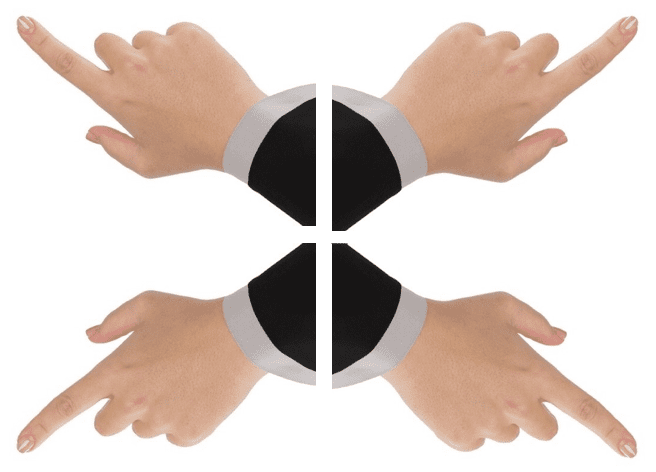
Gornja slika prikazuje četiri ruke koje pokazuju kažiprst u četiri različita smera. Prva slika je original, dok su ostale tri preslikane verzije, horizontalno ili vertikalno.
Svaka slika, bilo da prikazuje ljude, prirodu, objekte ili dizajn, ima svoj značaj. Dobro uređena slika, pravilno korišćena, može da prenese poruku efikasnije nego što bi to bilo moguće samo tekstom.
Okretanje ili preslikavanje slike je uobičajen način definisanja vizuelnog značenja. Postoje situacije kada originalna slika može izgledati relevantnije i imati bolji efekat ako se prikaže u preslikanom formatu.
U osnovi, okretanje ili preslikavanje slike podrazumeva njeno obrtanje horizontalno ili vertikalno. Na ovaj način, slika se pojavljuje kao njen odraz u ogledalu, što može prikazati vizuelni sadržaj slike u proporciji s leva na desno⬅➡ ili odozgo prema dole. Tehnički izraz za vertikalno okretanje slike je „preokretanje slike“.
Ambigrami su popularni u fotografskom dizajnu kada reč ili figura izgledaju značajno kada se ogledaju vertikalno ili horizontalno. Reč „PODNEVNO“ je dobar primer rotacione simetrije ambigrama. Često kaligrafi dizajniraju reči tako da izgledaju isto kada se okrenu.
Palindromi su takođe povezani sa ovim, jer su to reči koje se čitaju isto u vertikalnom odrazu🔃. Reč „MAMA“ je ista kada se okrene s leva na desno, ali se menja u „VAV“ kada se okrene odozgo prema dole. Vidimo da se značenje i suština reči potpuno menjaju.
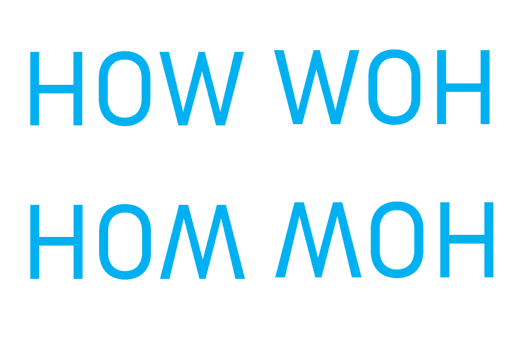
Na sličan način, reč „KAKO“ postaje „VOH“ kada se okrene horizontalno i „HOM“ ili „MOH“ kada se okrene vertikalno.
Jedna od glavnih primena funkcije okretanja slike je u štampi. Originalni blok se koristi u obrnutom obliku za generisanje otisaka u željenom stanju. Dakle, slike mogu imati dve različite perspektive za kreatora.
Kako okrenuti/preslikati sliku u Google dokumentima
U nastavku je detaljno objašnjena procedura za pristup Google dokumentima i koraci za okretanje slike nakon što je učitate.
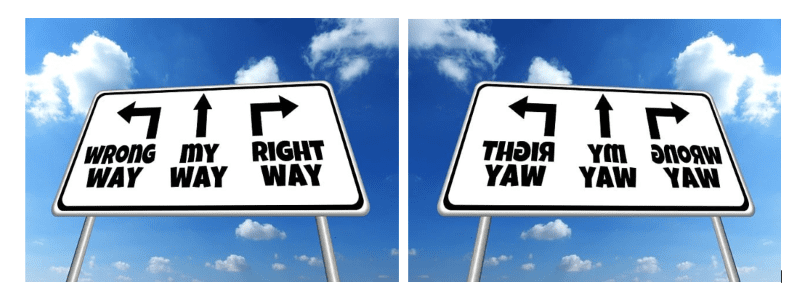
Proces je jednostavan, čak i za korisnike koji nisu tehnički potkovani, iako sam detaljno opisao korake radi boljeg razumevanja.
Važne napomene prilikom korišćenja Google dokumenata
Pošto je Google online alat, morate imati stabilnu internet vezu da biste ga koristili. Takođe, neophodan je Google nalog, jer je usluga dostupna samo verifikovanim korisnicima. Ako nemate Google nalog, idite na Gmail i registrujte se.
Još jedno pitanje koje korisnici često postavljaju je funkcija rotacije slike. Prilikom korišćenja softvera za kreiranje sadržaja i uređivanje fotografija, izraz „rotacija“ može da zbuni mnoge korisnike. Često, takvi alati koriste taj termin i za okretanje slike.
Neki programi koriste ovu karticu za okretanje slike za 90 stepeni desno ili levo. Google dokumenti dodatno nude funkciju okretanja slike kroz ovu opciju.
Koraci za okretanje/preslikavanje slike u Google dokumentima:
🔹Korak 1. Otvorite Google Chrome ili bilo koji drugi pretraživač na vašem računaru💻.
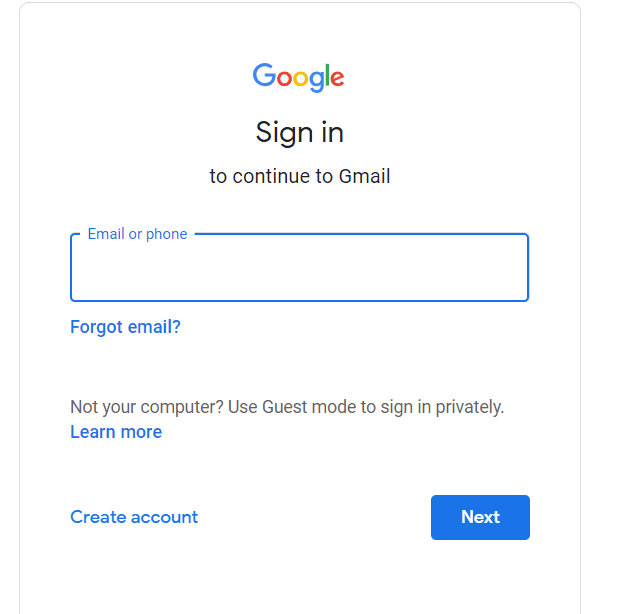
🔹Korak 2. Otvorite Gmail i prijavite se sa svojim Gmail ili Google nalogom ako već niste prijavljeni.
🔹Korak 3. Pređite na „Novu karticu“ ili jednostavno otvorite svoj Gmail i kliknite na dugme Google Apps koje se nalazi u gornjem desnom uglu stranice, pored ikone profila.
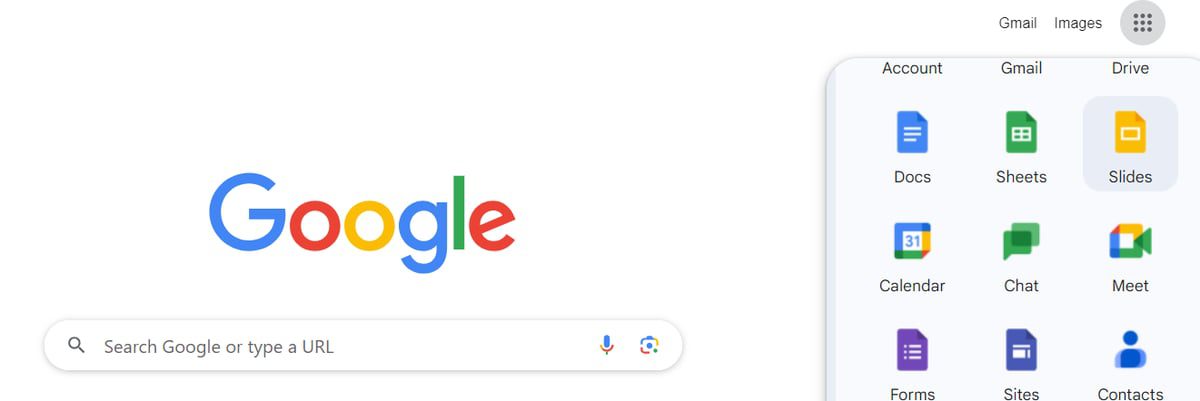
🔹Korak 4. Ovde su navedene prečice do mnogih Google aplikacija. Možda ćete morati da skrolujete nadole⏬ dok ne pronađete aplikaciju „Dokumenti“ i otvorite je.
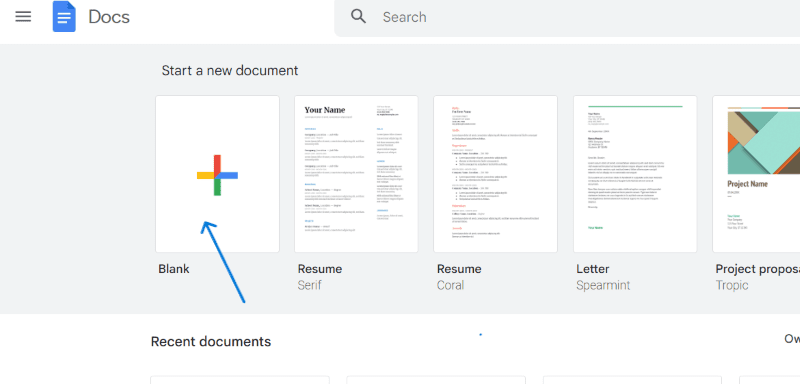
🔹Korak 5. Kliknite na sličicu sa natpisom „Prazno“ da biste započeli novi dokument📃. Takođe, možete slobodno odabrati druge šablone za biografije, pisma itd. Funkcija okretanja slike radi na isti način u svakom dokumentu.
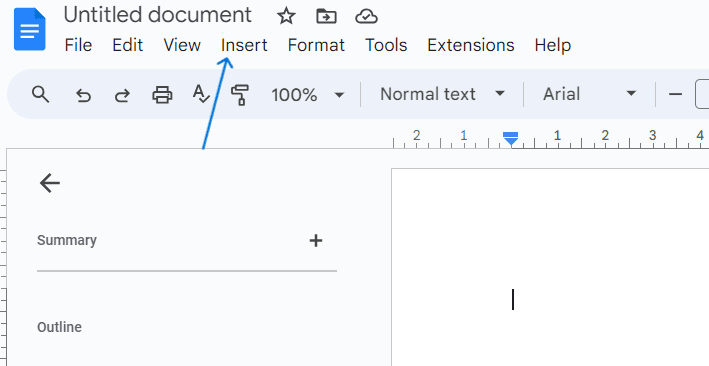
🔹Korak 6. Sada idite na vrh i kliknite na karticu „Ubaci“ da biste videli opcije menija.
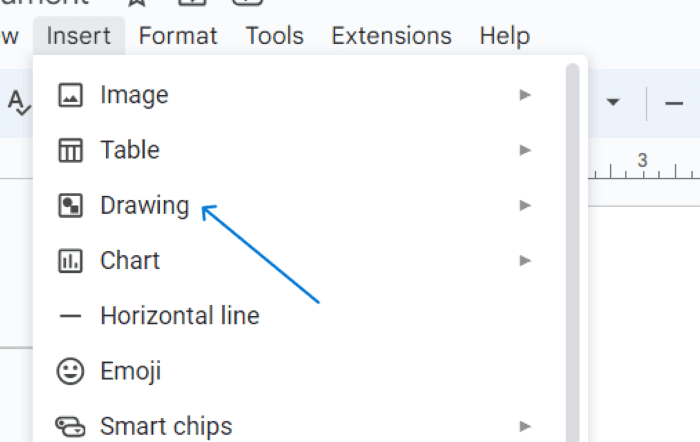
🔹Korak 7. Ne mešajte opciju „Slika“, koja je data na vrhu liste kartica „Ubaci“. Ona služi za učitavanje slika sa računara, diska, kamere📸 itd. Daje opcije za uređivanje slika, ali funkcija okretanja nije dostupna za ove slike.
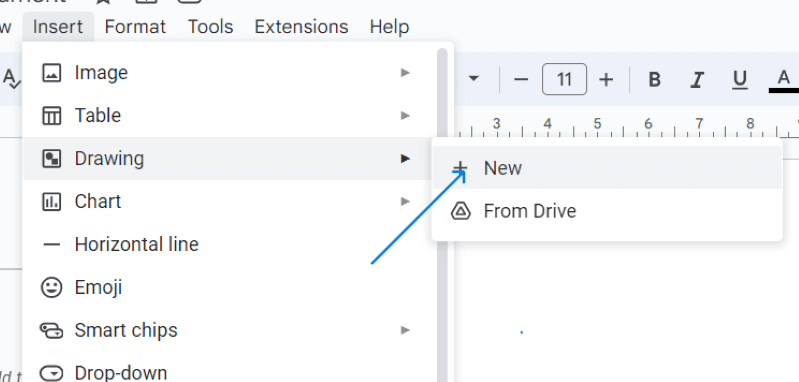
🔹Korak 8. Umesto toga, idite na karticu Umetanje, izaberite opciju „Crtanje“📝 koja se nalazi ispod slike i pritisnite dugme „Novo“.
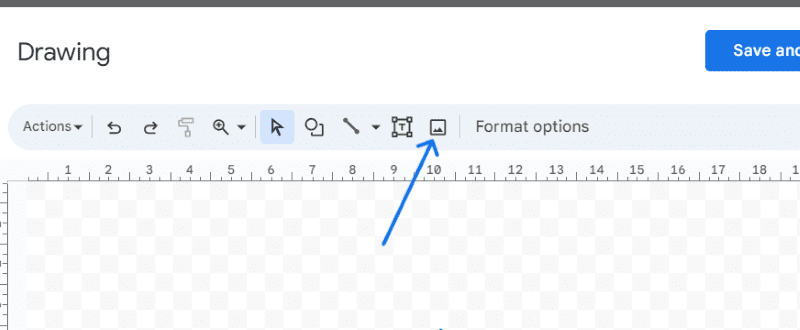
🔹Korak 9. Otvoriće se novi prozor za crtanje na ekranu dokumenta. Kliknite na ikonu Slike🖼 koja se nalazi na vrhu pored „Opcije formata“.
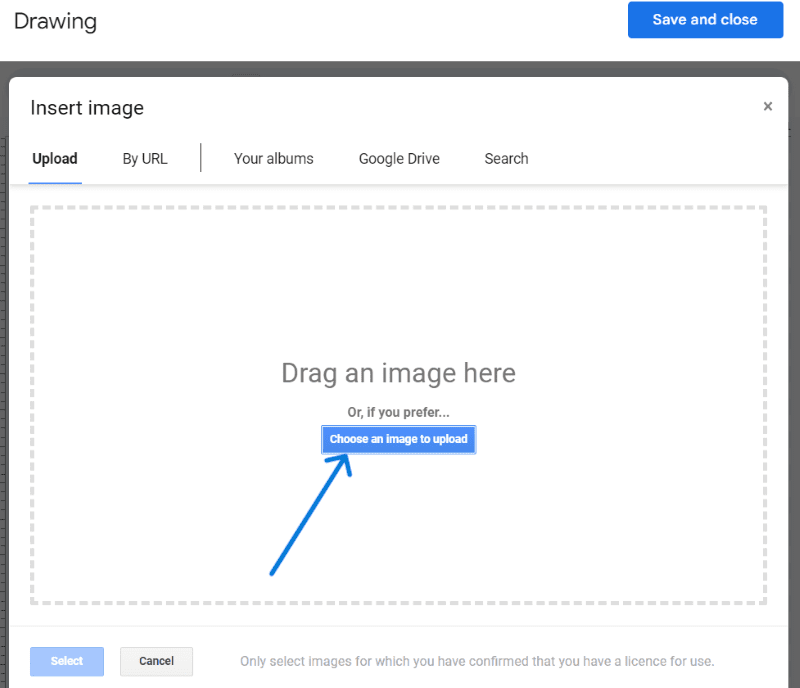
🔹Korak 10. Otvara se novi odeljak za učitavanje slike. Možete ili direktno prevući⬆ sliku ili je učitati pritiskom na dugme „izaberite sliku za učitavanje“ kako biste je preuzeli sa hard diska računara.
Alternativno, možete pritisnuti „Prema URL-u“, „Google disk“ ili druge opcije da biste preuzeli sliku po vašem izboru.
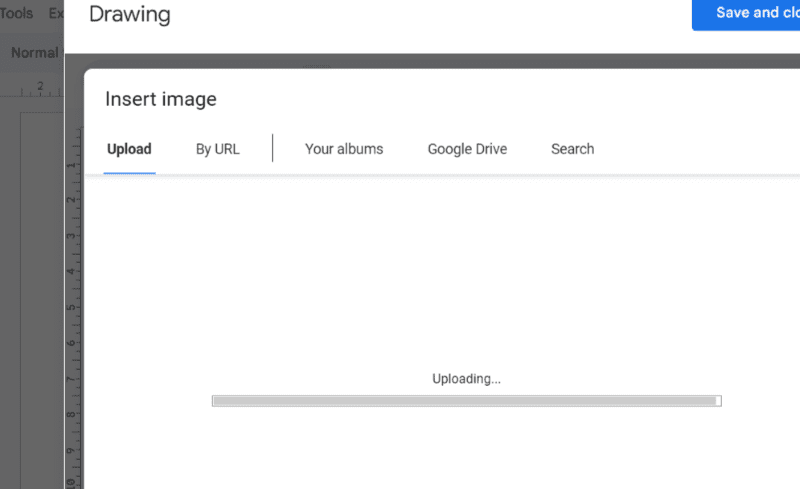
🔹Korak 11. Sačekajte nekoliko sekundi dok se ne učita. Sada pritisnite dugme „Radnje“ koje je dato kao opcija menija u gornjem levom uglu.
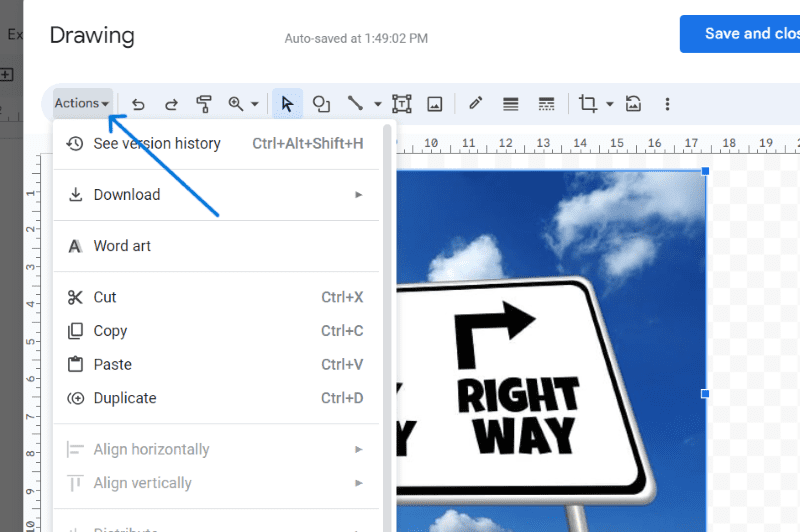
🔹Korak 12. Idite dole na listi da biste pronašli opciju „Rotiraj“ i kliknite na nju.
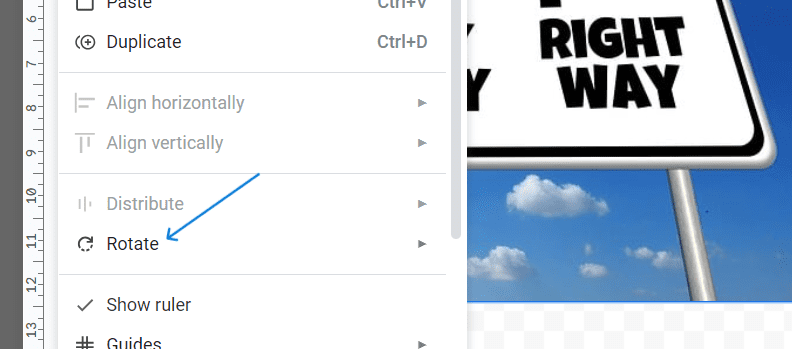
🔹Korak 13. Možete rotirati sliku u smeru kazaljke na satu ili suprotno od kazaljke na satu za 90 stepeni, ili da izaberete jednu od poslednje dve opcije za „Okreni vertikalno“ 🔃 i „Okreni horizontalno“.🔁
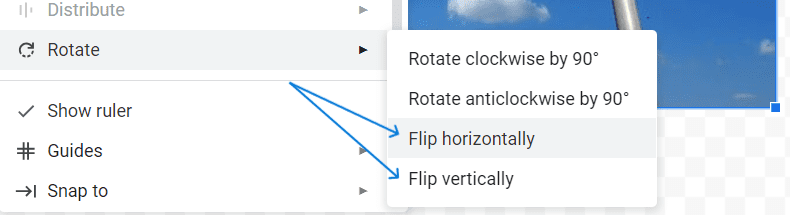
🔹Korak 14. Na kraju, pritisnite plavo dugme na vrhu da biste sačuvali i zatvorili prozor za crtanje.
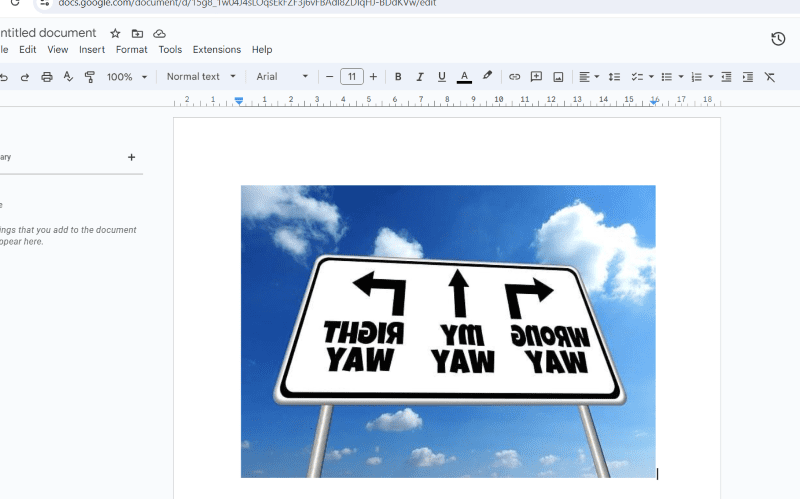
Ako želite da rotirate sliku na drugi način, samo dvaput kliknite🖱 na nju da biste ponovo došli do prozora Crtanje. Kliknite jednom na fotografiju u prozoru za crtanje i pratite iste korake u meniju Akcije da biste ponovo okrenuli sliku.
Moje mišljenje: Okretanje slike u Google dokumentima
Google dokumenti su pouzdana online platforma za finalizaciju sadržaja koji se objavljuje ili deli na sastancima i prezentacijama. Google dokumenti nude brz i jednostavan način za stilizovanje slika.
Neophodno je da budete upoznati sa praktičnim karakteristikama ovog alata, jer ćete možda morati da radite na njemu kako biste prezentovali sadržaj. Ja uvek koristim i druge funkcije, kao što su isecanje, bojenje, tekst, ivice, uz okrenute/preslikane slike da bih postigao najbolji mogući rezultat u svom sadržaju.
Takođe, možete pročitati o tome kako napraviti pretplatu u Google dokumentima.